不正なシステム DLL の再配置: 修正する 4 つの方法
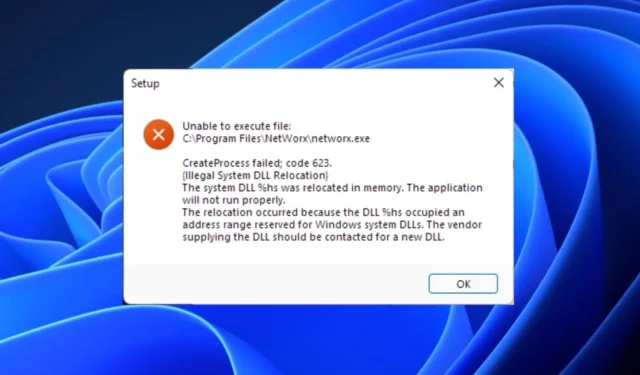
Microsoft フォーラムの一部のユーザーによると、Windows XP では、メモリ内の予期された場所から移動された DLL ファイルをプログラムが読み込もうとすると、不正なシステム DLL 再配置の問題が頻繁に発生します。
この問題が発生すると、このエラー プロンプトが表示されるため、コンピューター上でアプリを実行できなくなり、場合によってはシステムが自動的に再起動し続けることがあります。この記事では、この問題を解決する方法について説明します。
不正なシステム DLL 再配置の原因は何ですか?
他のユーザーも同様の問題に遭遇しているため、不正なシステム DLL 再配置エラーの背後にある考えられる原因をいくつか絞り込みました。以下にその一部を示します。
- システム ファイルの破損または欠落 – このエラーの主な原因は、Windows の動作に必要な元の重要な DLL ファイルの障害または削除によるものです。これらのファイルのいずれかが破損したり、削除されたりすると、システムは正しく動作しなくなります。
- マルウェアまたはウイルス感染– マルウェアまたはウイルスにより DLL ファイルがメモリ内で再配置される場合があり、システムの不安定性やセキュリティの脆弱性を引き起こす可能性があります。信頼できるウイルス対策ソフトウェアを使用してシステム全体のスキャンを実行すると、この問題は解決されるはずです。
- 互換性のないソフトウェア– 一部のソフトウェア アプリケーションは、特定のバージョンの Windows またはその他のインストールされているソフトウェアと互換性がない可能性があります。これらのアプリを実行すると、DLL ファイルが間違ったメモリの場所に再配置される可能性があります。
- ハードウェア障害またはシステム破損– 場合によっては、ハードウェア障害またはシステム破損により、DLL ファイルが置き換えられる可能性があります。これを修正するには、システムの復元を実行するか、オペレーティング システムを完全に再インストールします。
違法なシステム DLL 再配置エラーの背後にある考えられる原因のいくつかがわかったので、問題を修正する方法に進みましょう。
不正なシステム DLL 再配置を修正するにはどうすればよいですか?
以下に提供する高度なソリューションを使用する前に、次の事前チェックの実行を検討する必要があります。
- データの損失を防ぐために、重要なデータを定期的にバックアップしてください。
- 問題のあるソフトウェアを再インストールしてみてください。
- 信頼できるウイルス対策ソフトウェアを使用して、問題をスキャンして修正します。
- Windows アップデートをロールバックします。
上記のチェックを確認して問題が解決しない場合は、以下に示す高度な解決策を検討して、何が効果的かを知ることができます。
1. システム ファイル チェッカー ツールを実行します。
- キーを押し、 Windows の検索バーに「コマンド プロンプト」Windowsと入力し、右側のペインで「管理者として実行」をクリックします。
- 次に、テキストフィールドに次のように入力し、 を押しますEnter。
sfc /scannow - 検証が完了するまで待ちます。
- 完了したら、PC を再起動します。これにより、見つかった破損が修正されるはずです。
通常のブートでSFC スキャナを実行する際に問題が発生する場合は、セーフ モードから試してください。スキャンプロセスが完了すると、破損したシステムファイルが修復されます。
2. Windows セキュリティ スキャナーを使用する
- キーを押して「スタート」メニューWindowsを開きます。検索ボックスに「Windows セキュリティ」と入力して開きます。
- [ウイルスと脅威の防止]をクリックし、[スキャン オプション] をクリックします。
- [フル スキャン]を選択し、[今すぐスキャン] を選択します。
- ウイルスやマルウェアが見つかった場合は、画面上の指示に従って削除します。
3. Windows Updateをロールバックする
- Windows+キーを押して設定Iアプリを開きます。
- 「システム」セクションに移動し、「回復」をクリックします。
- [以前のバージョンの Windows に戻る] で、[始める]ボタンをクリックします。
- 以前のオペレーティング システムに戻った後、古いプログラムを再インストールする必要がある場合があります。
オペレーティング システムをロールバックすれば、問題は解決します。適用する別の方法は、Windows 10 Update が PC を壊したという投稿に記載されています。
4. システムの復元を使用する
- [スタート]ボタンを押し、[検索] ボックスに「復元ポイント」と入力し、[復元ポイントの作成]をクリックします。
- 次に、「システム保護」を選択し、「システムの復元」ボタンをクリックします。
- 次に、新しいウィンドウで「次へ」をクリックします。
- 復元ポイントを選択し、「次へ」をクリックします。
- プロセスが完了するまで待ち、「完了」をクリックします。
エラーの前に復元ポイントを作成していた場合、システムの復元により、システムは不正なシステム DLL 再配置エラーが発生する前の最後の復元ポイントに戻ります。
違法なシステム DLL 再配置エラーを修正する方法は以上です。提供された解決策が問題の解決に役立つことを願っています。
Windows アップデートやソフトウェアのインストールに欠陥があると、システム DLL がメモリ内の別の場所に移動されることがあります。この記事で説明されているいずれかの方法を使用して、問題のトラブルシューティングを行ってください。
ご質問やご提案がございましたら、以下のコメントセクションを使用してお知らせください。


コメントを残す